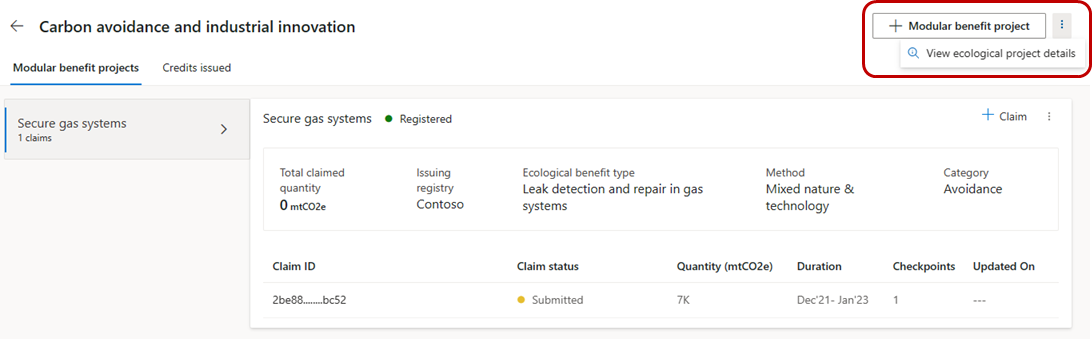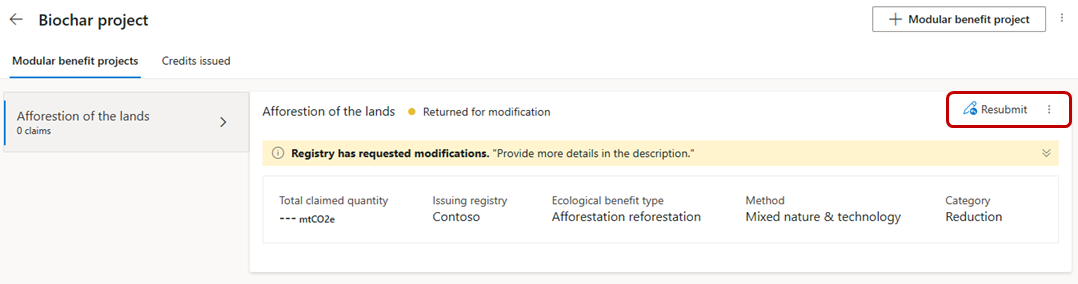Registar projetos no Serviço de Créditos Ambientais (pré-visualização)
Importante
Algumas ou todas estas funcionalidades estão disponíveis como parte de uma versão de pré-visualização. O conteúdo e a funcionalidade estão sujeitos a alterações. Pode aceder ao ambiente de sandbox do Serviço de Créditos Ambientais (pré-visualização) para obter uma versão de avaliação de 30 dias. Para usar o Serviço de Créditos Ambientais (pré-visualização) num ambiente de produção, preencha o formulário de subscrição Serviço de Créditos Ambientais (pré-visualização).
InterWork Alliance (IWA) define um projeto ou programa ecológico como um ativo que é independente e não está registado num registo emitente. Cada projeto ou programa ecológico tem um ou mais projetos de benefícios modulares baseado no tipo de afirmação que o projeto está a fazer. Os projetos de benefícios modulares têm de ser registados no registo emitente.
Este artigo mostra como registar projetos de benefícios modulares no registo emitente com as seguintes tarefas:
- Criar um projeto ecológico
- Submeter um projeto ecológico
- Ver um projeto
- Adicionar um novo projeto de benefícios modulares
- Rever pedidos de registo
- Aprovar, rejeitar ou devolver uma proposta de registo
Para obter instruções sobre como executar estas tarefas as APIs do Serviço de Créditos Ambientais (pré-visualização), vá para Descrição geral da Serviço de Créditos Ambientais da referência da API (pré-visualização).
Criar um projeto ecológico
Função de mercado: Fornecedor
Inicie sessão no Serviço de Créditos Ambientais (pré-visualização).
Selecione o botão + Projeto para criar um projeto ecológico e o projeto de benefícios modulares correspondente.
Introduza os detalhes no ecrã Novo projeto para o projeto ou programa ecológico.
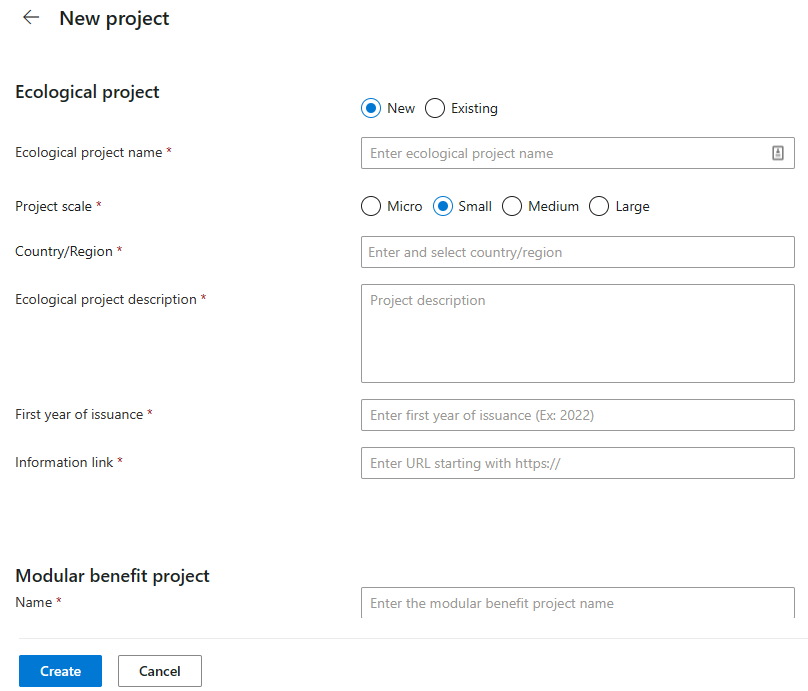
Desloque-se para baixo para introduzir os detalhes para os projetos de benefícios modulares correspondentes. Certifique-se de que seleciona um registo emissor para o projeto de benefícios modulares. Anexe um ficheiro GeoJSON para a localização geográfica.
Para anexar ficheiros para o projeto de benefícios modulares, selecione Anexar junto a Ficheiro(s). Para obter informações sobre anexar ficheiros, vá para Gerir ficheiros no Serviço de Créditos Ambientais (pré-visualização).
Selecione o botão Criar para guardar o seu projeto.
Submeter um projeto de benefícios modulares
Função de mercado: Fornecedor
Este procedimento mostra como rever os detalhes do seu projeto ecológico e, em seguida, submetê-lo.
Depois de criar um projeto, este aparece no dashboard Projetos com o estado de Rascunho. Selecione o nome do seu projeto a partir da lista.
Selecione as reticências (…) junto ao botão + Projeto de benefícios modulares e selecione Ver detalhes do projeto ecológico.
Reveja os detalhes do seu projeto ecológico no painel lateral. Faça quaisquer atualizações necessárias e feche o painel lateral.
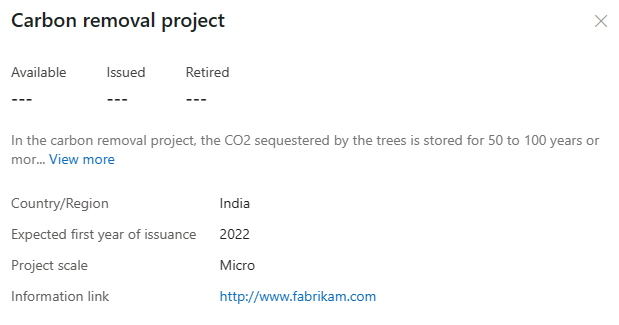
Selecione o projeto de benefícios modulares a partir da vista de lista para apresentar o respetivo cartão de detalhes. Para mais detalhes, abra o painel lateral do projeto de benefícios modulares ao selecionar as reticências (...) no respetivo cartão e, em seguida, ao selecionar Ver detalhes.
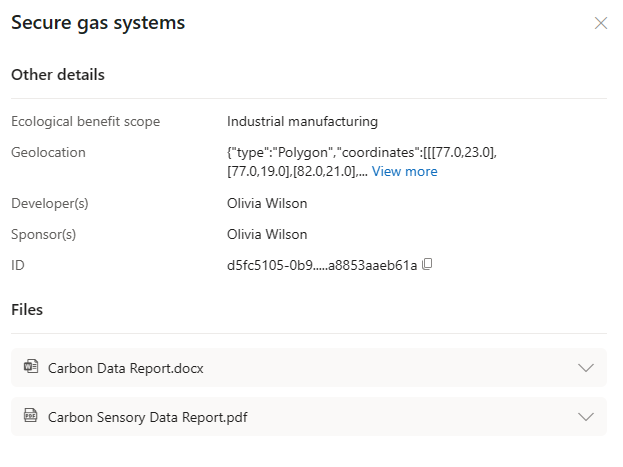
O painel lateral apresenta os ficheiros que anexou anteriormente. Para anexar mais ficheiros, selecione Anexar.
Selecione o botão Submeter para registo no cartão para submeter o projeto de benefícios modulares para registo ao registo emitente. Certifique-se de que preenche todos os ficheiros necessários antes de submeter o projeto para registo.
Depois de submeter o projeto de benefícios modulares para registo, o respetivo estado muda de Rascunho para Revisão pendente.
Ver um projeto
Função de mercado: Registo emitente
Inicie sessão em Serviço de Créditos Ambientais (pré-visualização) e abra o Dashboard de registo emissor.
No separador Pedidos de registo do projeto de benefícios modulares, selecione o projeto de benefícios modulares a rever.

Selecione Ver sobreposições no fundo da página para verificar a contagem dupla. Para mais informações sobre a contagem dupla, vá para Evitar créditos de contagem dupla no Serviço de Créditos Ambientais (pré-visualização).
Se não existirem sobreposições, é apresentada uma mensagem a indicar Não foram encontrados projetos sobrepostos.
Se existirem sobreposições, os detalhes são apresentados na página Projetos sobrepostos.
Consulte os ficheiros anexados pelo fornecedor para o projeto de benefícios modulares a partir da secção Ficheiros. Faça pairar o cursor sobre a lista pendente expansível e, em seguida, selecione o botão Transferir para transferir o ficheiro
Também pode ver as etiquetas de ficheiro e o hash do ficheiro ao selecionar a lista pendente expansível em cada cartão para expandir o cartão. Para mais informações sobre como anexar, ver e eliminar ficheiros, vá para Gerir ficheiros.
Adicionar um novo projeto de benefícios modulares
Os fornecedores podem criar mais projetos de benefícios modulares para um projeto ecológico e um registo emitente pode rever e aprovar o registo dos novos projetos de benefícios modulares.
Inicie sessão no Serviço de Créditos Ambientais (pré-visualização).
No separador Projeto ecológicos, selecione o projeto ecológico na lista.
Selecione + Projeto de benefícios modulares a partir da página de detalhes do projeto.
Introduza os detalhes necessários no formulário do projeto de benefícios modulares, incluindo o registo emitente onde pretende registar o projeto de benefícios modulares.
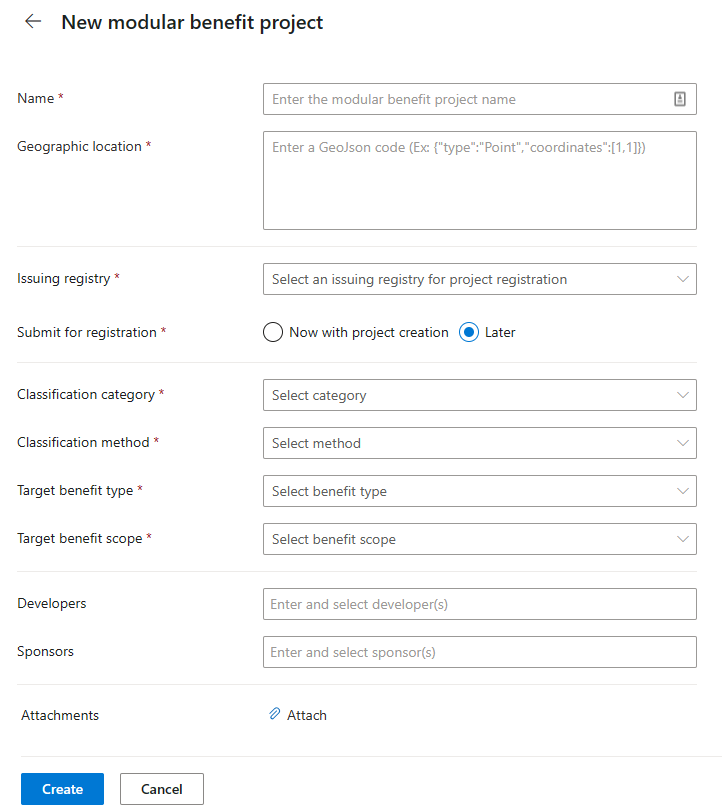
Também pode selecionar se pretende enviar o projeto para registo agora ou mais tarde.
Selecione Criar. Se selecionou Agora com a criação do projeto, o estado do projeto de benefícios modulares no ecrã de detalhes do projeto é apresentado como Revisão pendente. Caso contrário, o estado é apresentado como Rascunho.
Rever pedidos de registo
Inicie sessão em Serviço de Créditos Ambientais (pré-visualização) como um utilizador do registo emitente.
No separador Pedidos de registo do projeto de benefícios modulares, selecione o projeto de benefícios modulares a rever.
Aprovar, rejeitar ou devolver uma proposta de registo
Pode aprovar, rejeitar ou devolver uma proposta ao fornecedor, caso seja necessário efetuar alterações ao projeto de benefícios modulares submetido.
Selecione Aprovar registo para aprovar a proposta ou Rejeitar para rejeitá-la.
Nota
Se não registar ou rejeitar a proposta, quaisquer ficheiros que anexou anteriormente serão perdidos.
Se carregar um ficheiro incorreto, poderá eliminá-lo antes de agir na proposta de registo. Selecione a ligação de lista pendente expansível expandi-la e, em seguida, selecione o ícone Eliminar junto ao ficheiro.
Se pretender que o fornecedor corrija quaisquer detalhes incorretos nos atributos ou ficheiros do projeto ou necessita de algum esclarecimento, peça edições ao projeto selecionando Pedir modificação na parte inferior da página. Na janela de pop-up Descrever modificação pedida, introduza as alterações de que necessita e, em seguida, selecione Confirmar. O estado do projeto de benefícios modulares muda para Devolvido para modificação e o registo não pode efetuar qualquer ação no projeto de benefícios modulares.
Agora, o fornecedor pode editar os atributos e anexar ficheiros atualizados ao projeto de benefícios modulares selecionando Submeter novamente na página de detalhes do projeto a partir do dashboard do fornecedor.
Nota
Não pode alterar o registo do projeto de benefícios modulares depois de criar o projeto.
O fornecedor pode guardar o projeto de benefícios modulares alterado ou submetê-lo novamente para o registo. Se o fornecedor selecionar Submeter novamente, poderá introduzir comentários para referência do registo e, em seguida, selecionar Confirmar para submeter novamente o projeto de benefícios modulares para o registo.
Depois de submetido novamente, o estado do projeto de benefícios modulares muda para Submetido novamente para revisão.
Agora pode rever o projeto de benefícios modulares e aprovar, rejeitar ou devolver a proposta de registo para edições.
Consultar também
Gerir ficheiros
Descrição geral do Serviço de Créditos Ambientais (pré-visualização)
Glossário do Serviço de Créditos Ambientais (pré-visualização)